|
Enseignement de l'informatique et du numérique au lycée Boissy d'Anglas https://icn-isn-boissy.yj.fr/wp/2020/03/12/programmation-du-traitement-dimage-avec-python/ Export date: Sun Sep 28 19:17:49 2025 / +0000 GMT |
Programmation du traitement d’image avec pythonDans la section précédente, vous avez utilisé un logiciel de traitement d'image (Photofiltre) qui contient différents algorithmes permettant de modifier automatiquement des images. Dans un appareil photo ou un smartphone, il y a aussi de tels types d'algorithmes. Ici, vous allez programmer vous-mêmes en Python différents algorithmes permettant de modifier des images. INDISPENSABLE : Pour travailler avec Python, il faut créer un répertoire (par exemple travail) dans lequel vous enregistrerez à la fois vos fichiers Python (format .py) et vos images (format .png) A la fin de la section, vous zipperez (= clic droit > compresser) ce répertoire contenant l'intégralité des fichiers .py et .png pour nous le rendre avec votre compte-rendu. A faire vous-même 0 : Configurer le logiciel Thonny dans lequel on va programmer en PythonOuvrez le logiciel Thonny (faire une recherche avec la loupe) Une boite de dialogue apparaît avec le message suivant : "Can't find backend 'LocalCPython'. Please select another backend from options"
Ensuite, il est nécessaire d'importer la librairie PILLOW (Python Imaging Library) qui fournit les outils nécessaires pour les manipulations d'images :
A faire vous-même 1 : Créer une image avec PythonVoici un script qui génère deux images en couleurs RVB (=RGB en anglais) de dimension 100 x 100. Tapez-le dans l'éditeur de script de Thonny (fenêtre du haut) et enregistrez-le sous le nom afvm1.py dans votre dossier de travail créé précédemment. Exécutez le script (icône "lecture")
Pour modifier la couleur de l'image, il suffit de modifier la couleur de chaque pixel. On va utiliser la commande Remarque : x est le n° de colonne et y est le n° de ligne. Le 1er pixel en haut à gauche a pour coordonnées (0,0) A faire vous-même 2 : mettre de la couleurDans l'éditeur Thonny, modifiez le script précédent en ajoutant la boucle "for" suivante. Attention !
A faire vous-même 3 : coder des drapeauxLe script suivant permet de produire le drapeau français sous forme d'une image de dimension 120x100 pixels. Une première boucle " Après avoir compris le script précédent, vous allez le modifier pour produire d'autres drapeaux. Pensez à enregistrer votre script modifié sous un autre nom et à modifier également le nom de l'image enregistrée par python pour ne pas écraser l'image précédente. Enregistrez vos différentes versions de script jusqu'à ce que cela fonctionne. Vous joindrez vos scripts python afvm3-irlande et afm3-colombie à votre compte-rendu.
A faire vous-même 4 : apporter des nuancesAvec quelques petites astuces, on peut aussi produire des dégradés assez facilement. Voici un script qui permet d'obtenir deux dégradés de bleu différents.
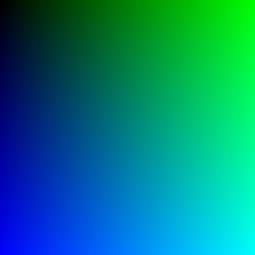 Dans un logiciel de traitement d'image comme Photofiltre, ou celui qui est présent dans l'appareil photo, il est possible de faire des corrections automatiques comme passer l'image en négatif. Le principe de l'algorithme est de donner pour chaque pixel la couleur inverse : cette couleur est calculée selon le principe suivant : 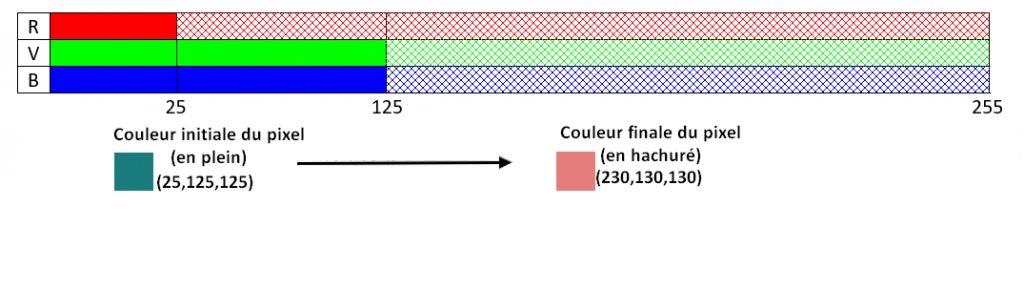 A faire vous-même 5 : l'image en négatif
Voici une partie du script permettant de créer le même effet négatif. La commande On peut exprimer ces valeurs sous forme d'un 3-tuple (c'est-à-dire une collection de 3 valeurs, ici correspondant aux 3 canaux RVG) : Remarque : les indices entre [ ] permettent d'accéder aux différents éléments du tuple. Pour accéder à un élément d'indice i d'un tuple t , on écrit
L'extrait de script ci-dessous permet d'ouvrir l'image que vous avez enregistrée, puis de créer une nouvelle image qui sera son négatif. Il manque dans le script suivant 3 lignes (respectez les indentations !) qui permettent de passer l'image en négatif.
Parmi les retouches d'images très utilisées pour incruster un logo, un copyright ou une signature dans une image, il y a la fusion de deux images. Il s'agit de transformer plus ou moins légèrement la couleur des pixels de manière à ce que l'incrustation ne puisse pas être enlevée facilement. L'opération mathématique à appliquer pour modifier l'encodage des pixels est la suivante : 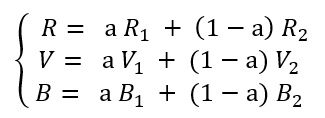 (R1, V1, B1) est le 3-tuple de l'image 1, (R2, V2, V2) est le 3-tuple de l'image 2 a est le coefficient de dominance d'une image sur l'autre, dont la valeur est comprise entre 0 et 1. A faire vous-même 6 : fusion d'images
Astuce : les valeurs (R,V,B) d'un pixel sont obligatoirement des entiers à utilisez La ligne 2 indique qu'il faudra entrer la valeur de a dans le shell (fenêtre de droite). Vous pourrez essayer différentes valeurs de a et comparer les images produites. Dans ce cas, pensez à modifier le nom du fichier enregistré (ligne 17) sous peine d'écraser le fichier précédent. (Vous pouvez bien sûr utiliser des images de votre choix dans ce script, mais les 2 images doivent avoir les mêmes dimensions) |
|
Post date: 2020-03-12 19:57:43 Post date GMT: 2020-03-12 18:57:43 Post modified date: 2023-05-21 11:40:13 Post modified date GMT: 2023-05-21 09:40:13 |
|
Export date: Sun Sep 28 19:17:49 2025 / +0000 GMT This page was exported from Enseignement de l'informatique et du numérique au lycée Boissy d'Anglas [ https://icn-isn-boissy.yj.fr/wp ] Export of Post and Page has been powered by [ Universal Post Manager ] plugin from www.ProfProjects.com |